Releasenyheter 2025-06-17
5 juni, 2025Arbetsbeskrivning synlig i appens orderlista, Tre färska guider för schema, Möjlighet att backa slutlön, Förbättrad funktion vid SIE import, Importera…
SoftOne GO är ett ledande, komplett och flexibelt affärssystem, utvecklat med kundens behov i fokus. Systemet är ett modulbaserat, vilket innebär att du bara köper de delar du behöver och företaget kan enkelt börja växa tillsammans med systemet.
Oavsett vilken bransch du verkar inom är vår mångsidiga affärsplattform skräddarsydd för att möta dina unika behov och driva din framgång. Från hälsovård till finans, tillverkning till e-handel, vår lösning ger företag inom olika sektorer möjlighet att frodas i dagens konkurrensutsatta landskap. Med mer än 2000 kunder och över 40 års erfarenhet har vi byggt en gedigen branscherfarenhet.
SoftOne Group erbjuder olika tjänster med syfte att ge bästa möjliga support till dig som kund, oavsett om du är ny kund eller har använt vår affärsmiljö under en längre tid. Våra konsulter har lång erfarenhet av affärsprocesser och IT-system. Tjänsterna omfattar implementering, utbildning, förlängning av licenser till omfattande konsultarbete.
Den nya app-versionen finns vanligtvis tillgänglig samma dag som webb-releasen. Det kan dock förekomma en fördröjning på någon dag från att vi släpper app-versionen till dess att den blir tillgänglig i App Store och Google Play.
Observera att uppdateringen behöver laddas ned manuellt om telefonen inte är inställd på automatisk uppdatering av nya app-versioner.
Numera är det möjligt att i appen se vilka pass som är av typen jour.
Passen visas med en symbol och visas i följande vyer:
Anställd:
Veckovy
Dagvy
Månadsvy
Admin:
Veckovy
Dagvy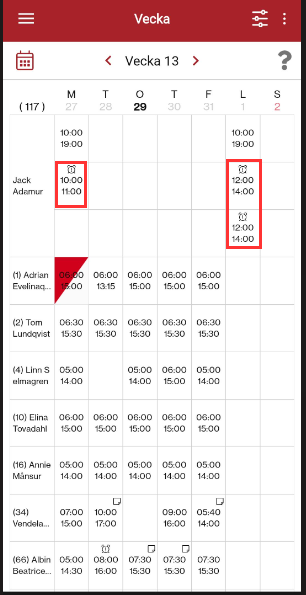
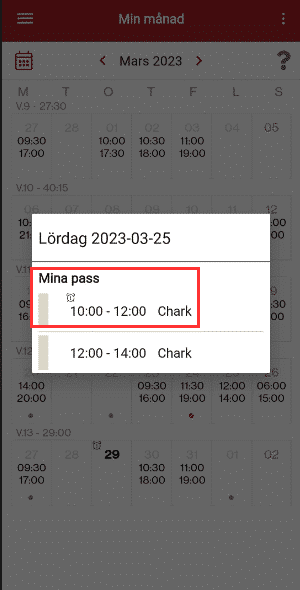
Det är nu möjligt att redigera pass av typen jour i appen.
Det fungerar på samma sätt som med vanliga pass, med skillnaden att det är jourpass.
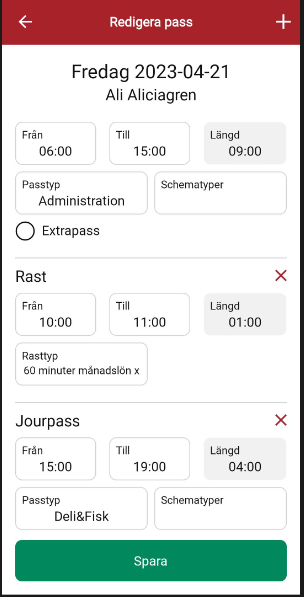
Numera har vi gjort det möjligt att visa flera procentsatser för OB i summeringen i Attestera tid.
För att ta fram summeringarna i Attestera tid, tryck på strecken uppe till höger och markera de procentsatser som ska visas.

Inställningarna görs inne på lönearten.
Inställningar > Lön > Lönearter
Koppla rätt OB-löneart till någon av de tillagda procentsatserna på Typ av lön, Nivå 3.
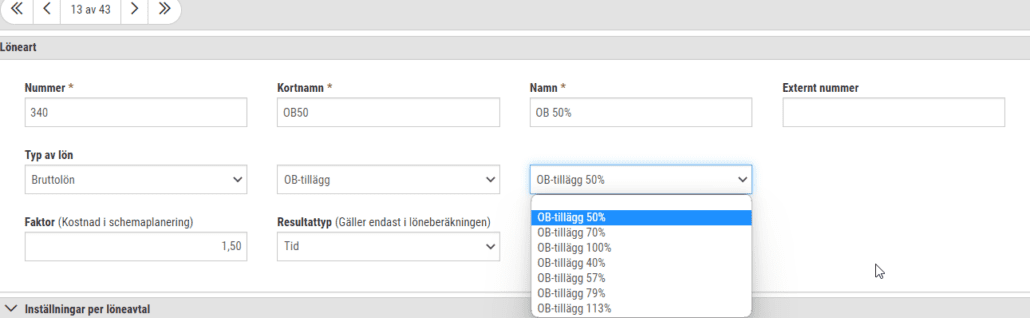
När detta sedan är kopplat och lönearten genereras i Attestera tid kommer den nya procentsatsen att visas i summeringen.
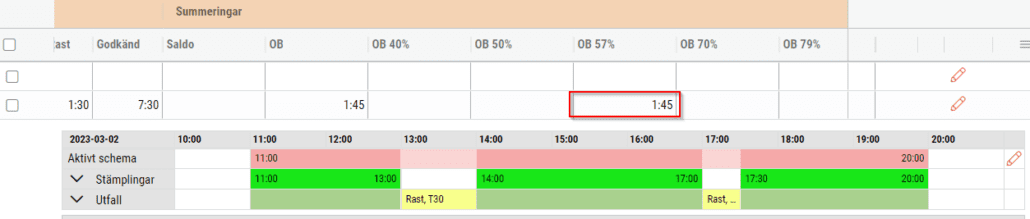
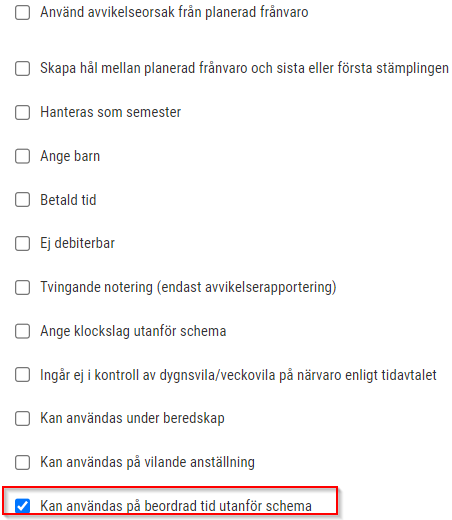
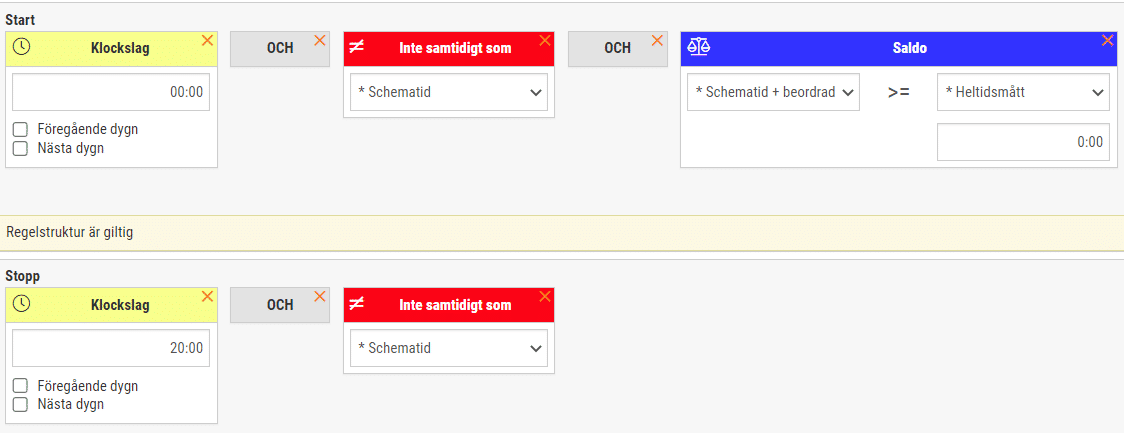
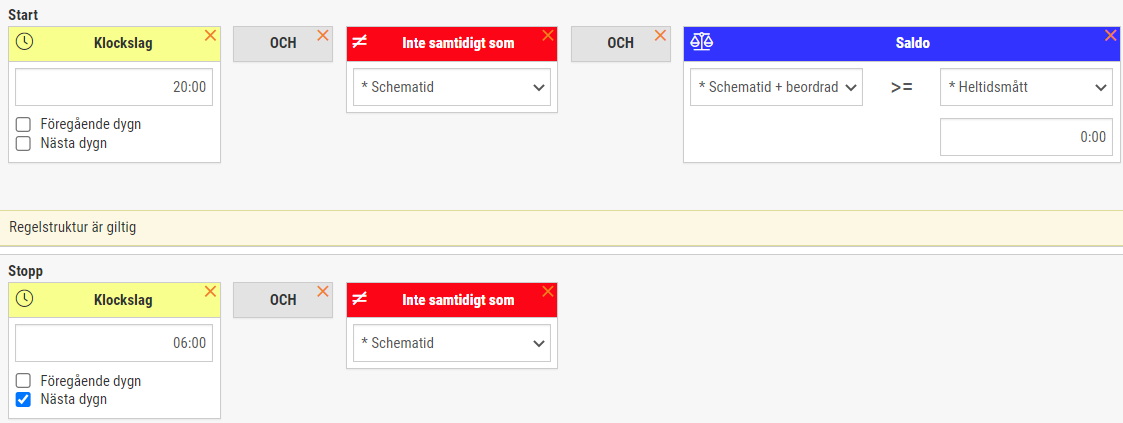
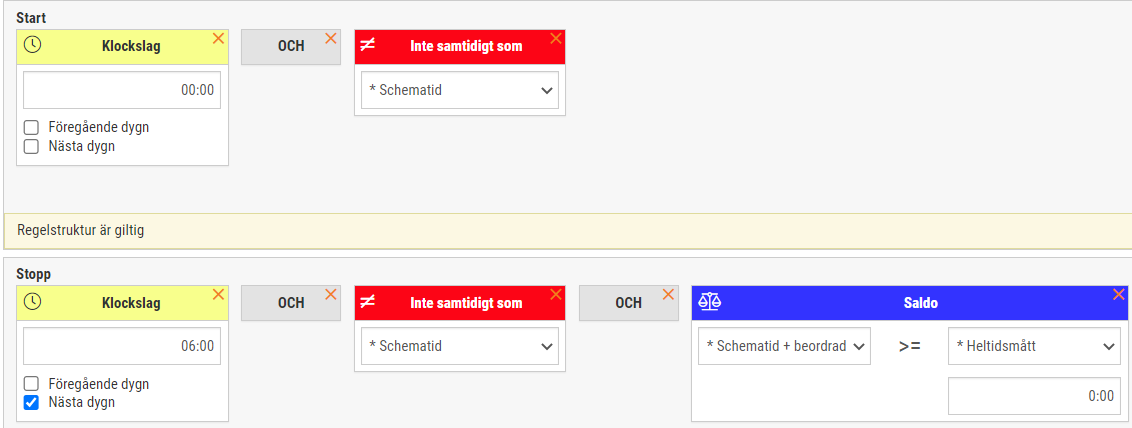
Vi har nu skapat en integrationsfil till IF-metall.
I och med detta har det tillkommit nya fält under Anställd > Anställda > och under expander Rapporter.
Under Lön > Rutiner > Fackavgifter finns nu också val av fackförening.
Informationen inlagd på anställd kommer även att kunna tas ut i Excel
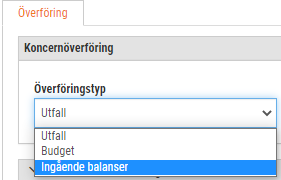
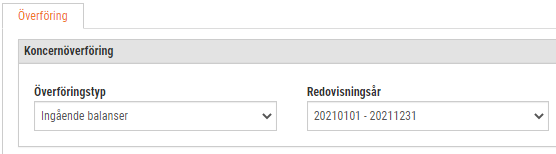
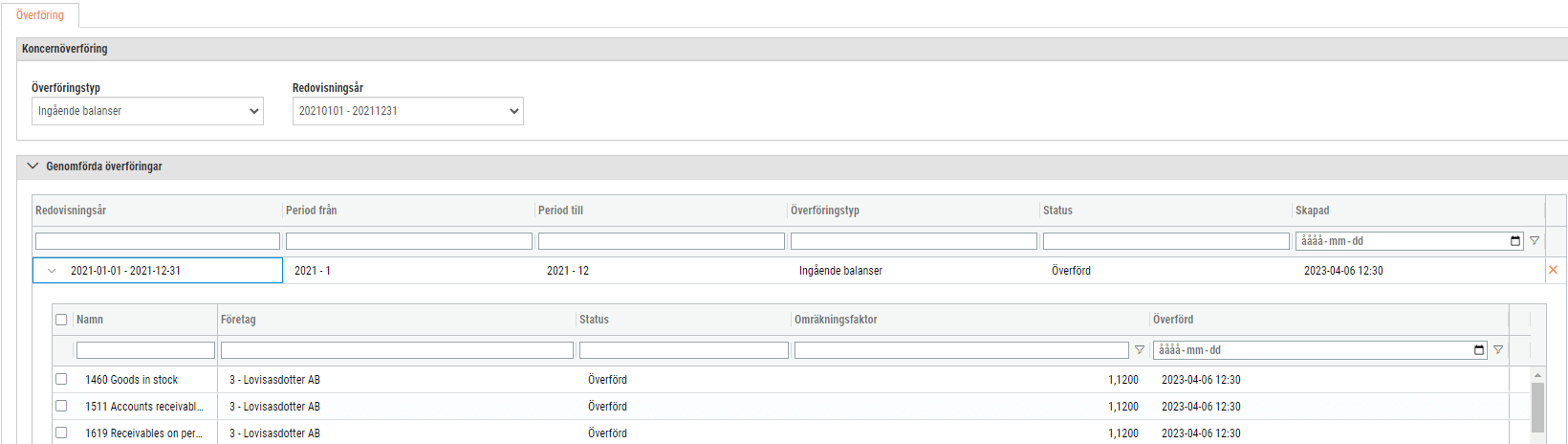
Bra att veta
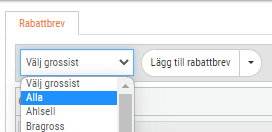
För info har knappen ’Hämta EDI-poster’ dolts från importsidan för EDI för svenska användare. Anledningen är att knappen endast är kopplad till funktionalitet för finska användare.
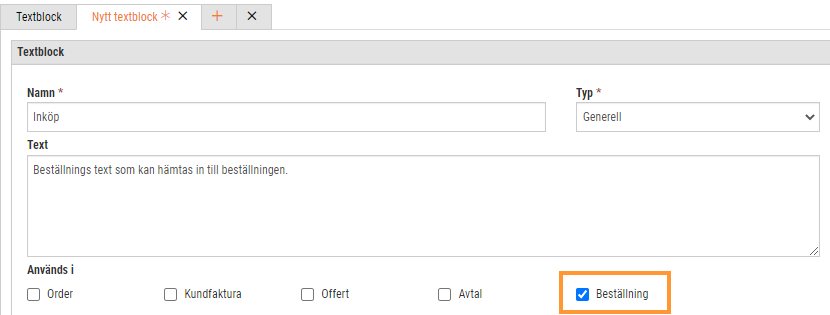
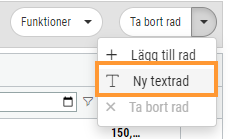
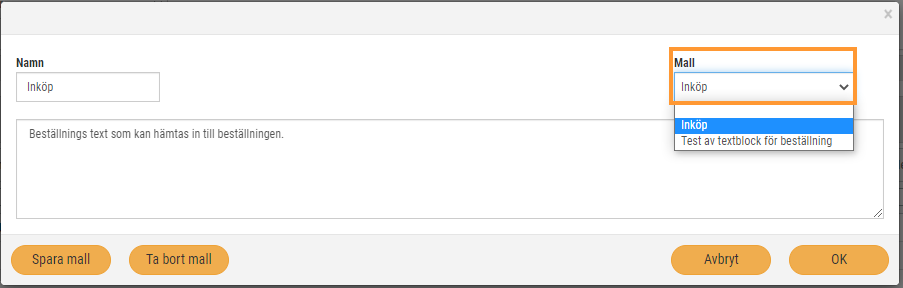

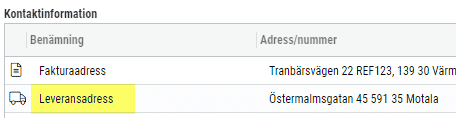

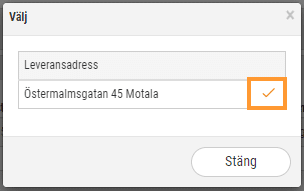
Vi har utvecklat en integration mellan SoftOne GO Försäljning och Fortnox. Syftet är att göra det enkelt för företag som använder SoftOne GO för orderhantering att föra över fakturor till Fortnox. Integrationen sker enbart i en riktning, från SoftOne GO till Fortnox.
Integrationen passar företag som av olika anledningar behöver använda Fortnox men ändå är i behov av avancerad funktionalitet i order, såsom tidrapportering, materialhantering, checklistor, dokumentation, mobilapp, med mera.
Arbetsbeskrivning synlig i appens orderlista, Tre färska guider för schema, Möjlighet att backa slutlön, Förbättrad funktion vid SIE import, Importera…
Registrering av 50% rot-avdrag i appen, Två nya analyser för Tid & Bemanning, Förbättrad fakturatolk för leverantörsfakturor, Stöd för Bygglösen…
Ange avvikande kontering i samband med attest av tid, Ny fil för varuinköp från ICA, Förbättrad tolkning av leverantörsfakturor på…
Höjt ROT-avdrag, Importera nettopriser från Ahlsells, Analys för inventarier, Räkna om kontering automatiskt vid byte av huvudtillhörighet. Klicka in för…
Uppdaterade anställningsmallar, ny analys för detaljerad dagavstämning, sätt eget värde på engångsskatt, Förbättrad SIE import, Importera nettopriser från Dahl, Solar…
Ladda upp filer och dok i appen, utbetala rörligt semestertillägg, förbättrad funktionalitet för SIE Export, systemprislista för Bevego, uppdaterade yrkeskoder…
Uppdaterade färger i periodsammanställning, schemaläggning och attest av tid, begränsa karensavdrag i tidavtal, automatiskt påslag vid vidarefakturering, förbättrad projektöversikt, ny…
Information om utgångna VVS-artiklar, ladda upp ZIP filer och automatisera dina importer, uppgifter angående sjuklön har tagits bort från rapporten…
Lansering av bankintegration, nya resultat- och balansrapporter för ICA, importförbättringar för ICA MinButik och automatisk avrundning på närvaro/-frånvarotidkoder till en…
Nu kan alla med behörighet sysadmin ta del av vår analysmodul.
Nu har vi infört en funktion som innebär att man kan scrolla i alla pdf-dokument som finns i högermenyn.
Schemaplaneringen: Veckoarbetstid inkluderar sekundära anställningar. Nu räknas tiden på avtal från sekundära anställningar till veckoarbetstiden i schemaplaneringen.
Det är nu möjligt att registrera tillägg (resa/utlägg) direkt från närvaroterminalen vid instämpling eller byte av konteringsnivå. Du kan dels…
Förtydligade push-notiser. Nu visas ämnesraden som ligger i GO-meddelande även i Push-notisen, så det tydligare framgår vad GO-meddelandet handlar om.
Nu finns det möjlighet att välja vilka tillägg (schematyper) som ska följa utförd tid för den anställde.
Närvaroterminal: Viktig information om äldre terminaler
Nu finns en ny inställning på Resa/Utlägg för att dölja dessa för anställd. Det kan t. ex. vara utlägg som…
Ekonomisk tillhörighet: Endast en huvudtillhörighet per datum
Ny funktionalitet i Softone GO. Arbetstidskonto är ett konto där arbetsgivaren enligt kollektivavtal skall avsätta ett belopp varje år som…
Funktionen - Stopp och/eller varning om passförfrågan skickas för tidigt finns nu även i Appen
I releasenyheterna finns viktig information om äldre terminaler.
Vi har infört en ny inställning för de företag som vill kunna stämma av ofakturerade intäkter per datum i Projektöversikten…
Numera är det möjligt att ange startdatum för när rapportering av löner ska ske i Skandia.
App: Det är numera möjligt att byta pass med medarbetare som inte tillhör den primära (standard) kategorin.
Nu tar SoftOne ett första steg i att uppdatera designen i GO. Detta är en förändring som kommer att ske…
Det finns nu stöd för chef att tilldela ekonomisk tillhörighet för inlåning/utlåning utanför attestroll
Det är nu möjligt att få en påminnelse till extern e-post när ett sjukfall passerat t. ex. 14 dagar för…
En utav nyheterna i den här releasen är utrymningslistan i appen
Nu är det möjligt att i anställdalistan visa anställda med en anställning framåt i tiden. Markera rutan "Visa kommande" för…
Båda expandrarna ’Vidarefakturera’ och ’Koppla mot projekt’ avser fördelning av en leverantörsfakturas kostnader. Med anledning av detta har vi nu…
